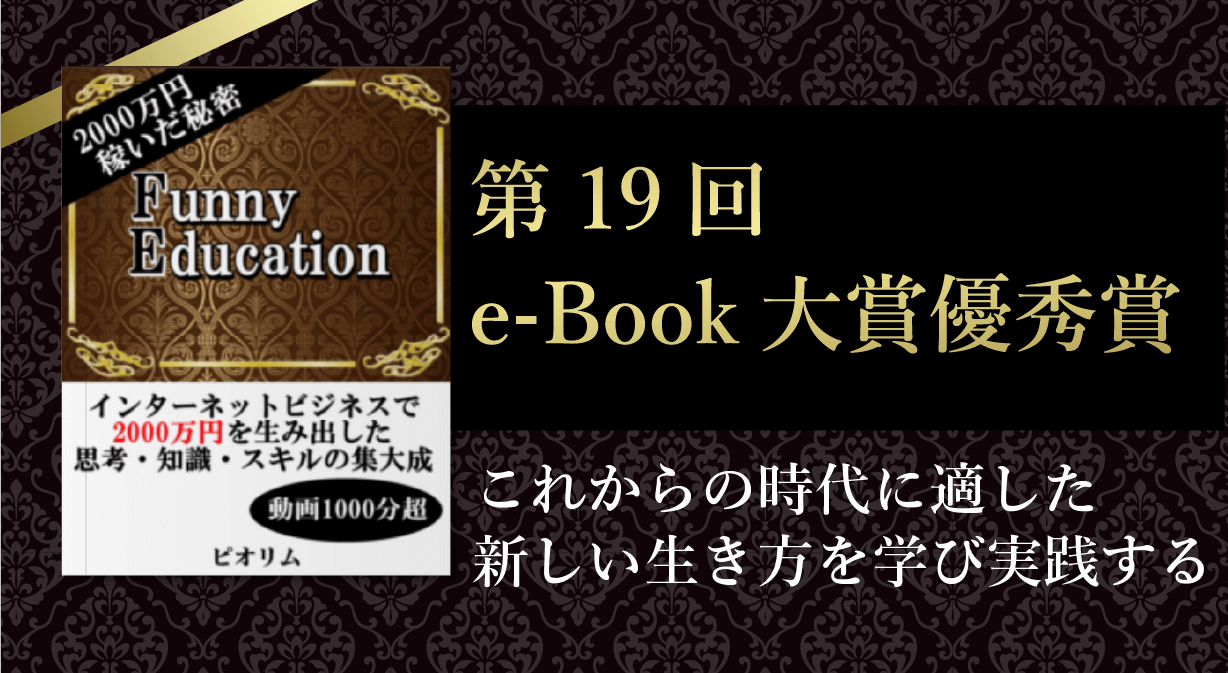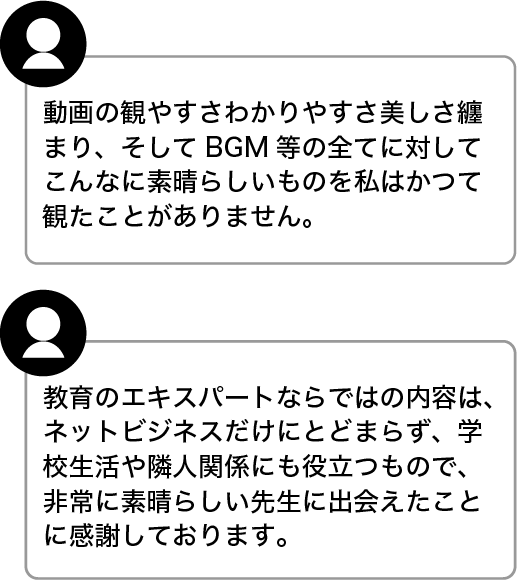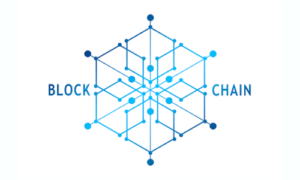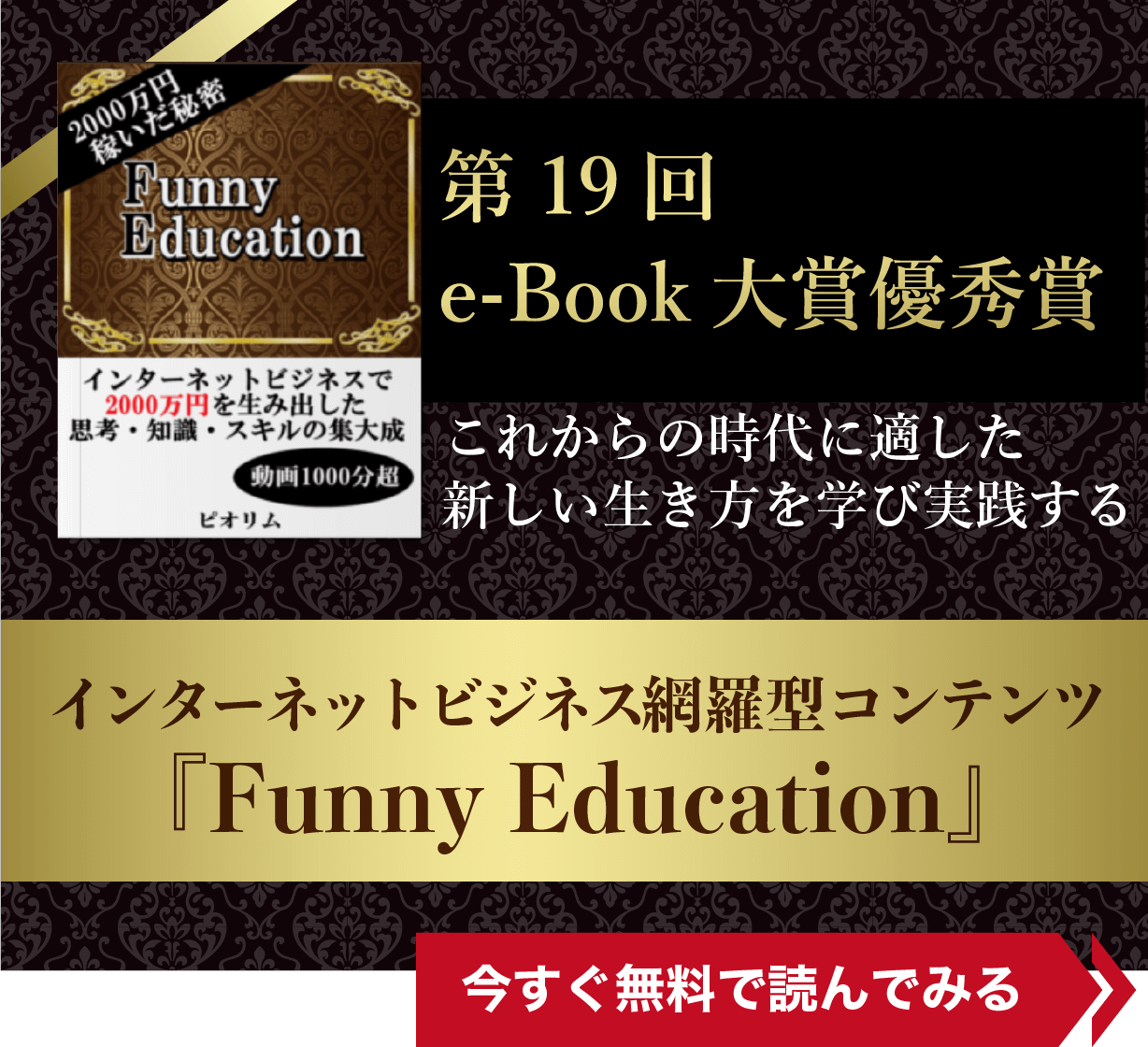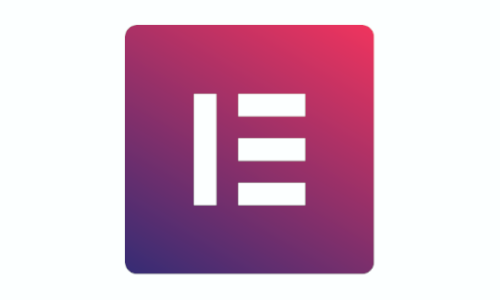
あくまで応急処置的な施策なので若干のその場しのぎ感は否めませんが、同じような現象に困った方がいれば参考にしてもらえればと思います。
Elementor更新時のエラー内容
今回Elementorのバージョンを更新したことによって発生したバグは以下のとおりです。
◎モーション効果(アニメーション)を施した部分の画像が全く表示されなくなった
◎スライドスクロールをさせていた箇所のスクロールが機能しなくなった
◎作成したページの編集ができなくなった(「elementorで編集」を押してもずっと読み込み中のままになる)
一言で言うと「ページのレイアウトや画像の動きにバグが生じ、さらにそれを修正しようとページを編集しようと思ってもElementorでのページ編集すらできない」という状態に陥りました。
Elementor更新時のエラーに原因は?
今回のエラーの原因について、細かいことはよくわかりません。
もちろん『Elementor更新したことで「新しいバージョンのElementor」と「これまでの何か」が競合してしまい、サイトの一部が正常に機能しなくなった』ということはわかるのですが、その「何か」はよくわかってないです。
ちなみにこの時に更新したバージョンは「Elementor3.3.1」ですが、これはこのバージョンが悪いわけではありません。今回の件に限らず、WordPressで生じるエラーは、
・WordPressのバージョン
・使用しているテーマのバージョン
・契約しているサーバーのPHPのバージョン
・使用しているプラグイン
大抵この辺りのうち一つのバージョンを更新することで、それと競合して他のものがうまく機能しなくなることにあります。エラーが発生すると、酷い場合には画面が真っ白になって何も映らなくなったり、管理画面にもアクセスできなくなることすらあります。
今回は管理画面に入れないなどの大きな事態にはなりませんでしたが、それでもレイアウトにずれが生じたりするのは嫌ですよね(しかも今回はページを編集しようと思ってもできない…)
Elementorエラー発生時の応急処置
そこで、今回のエラー解消のために私が施したのは「Elementorを更新する前の元のバージョンに戻す」という処置です(正直Elementorに限らず、プラグインを更新したことで何かしらエラーが発生した場合にはこの応急処置は有効です)
そしてその処置を施すのに使えるのが「WP Rollback」というプラグインです。
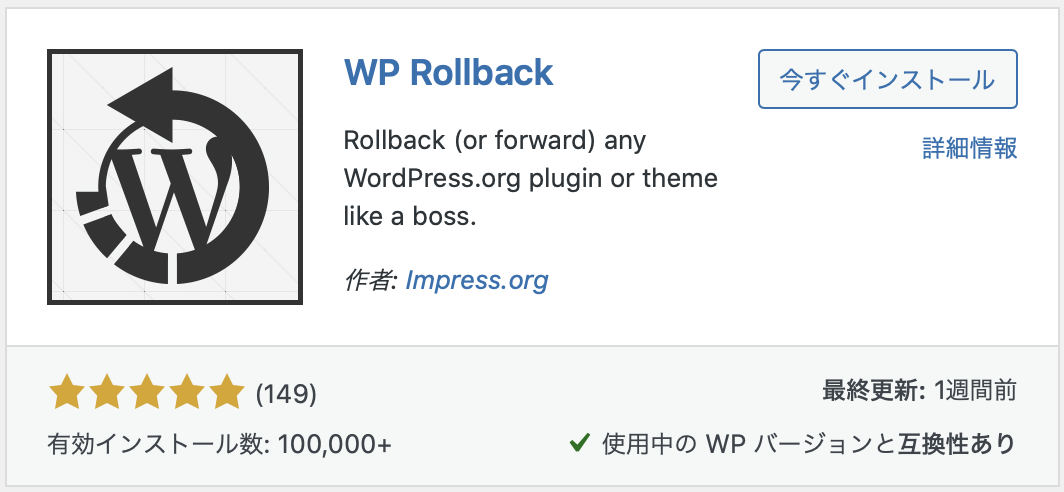
このプラグインを新規にインストールして有効化すると、以下のようにプラグイン一覧画面の各プラグインの箇所に「Rollback」という文字が出てきます。

該当するプラグインの「Rollback」をクリックすると、以下の画面が表示されます。この画面から、どのバージョンに戻すかを選択できるようになっています。
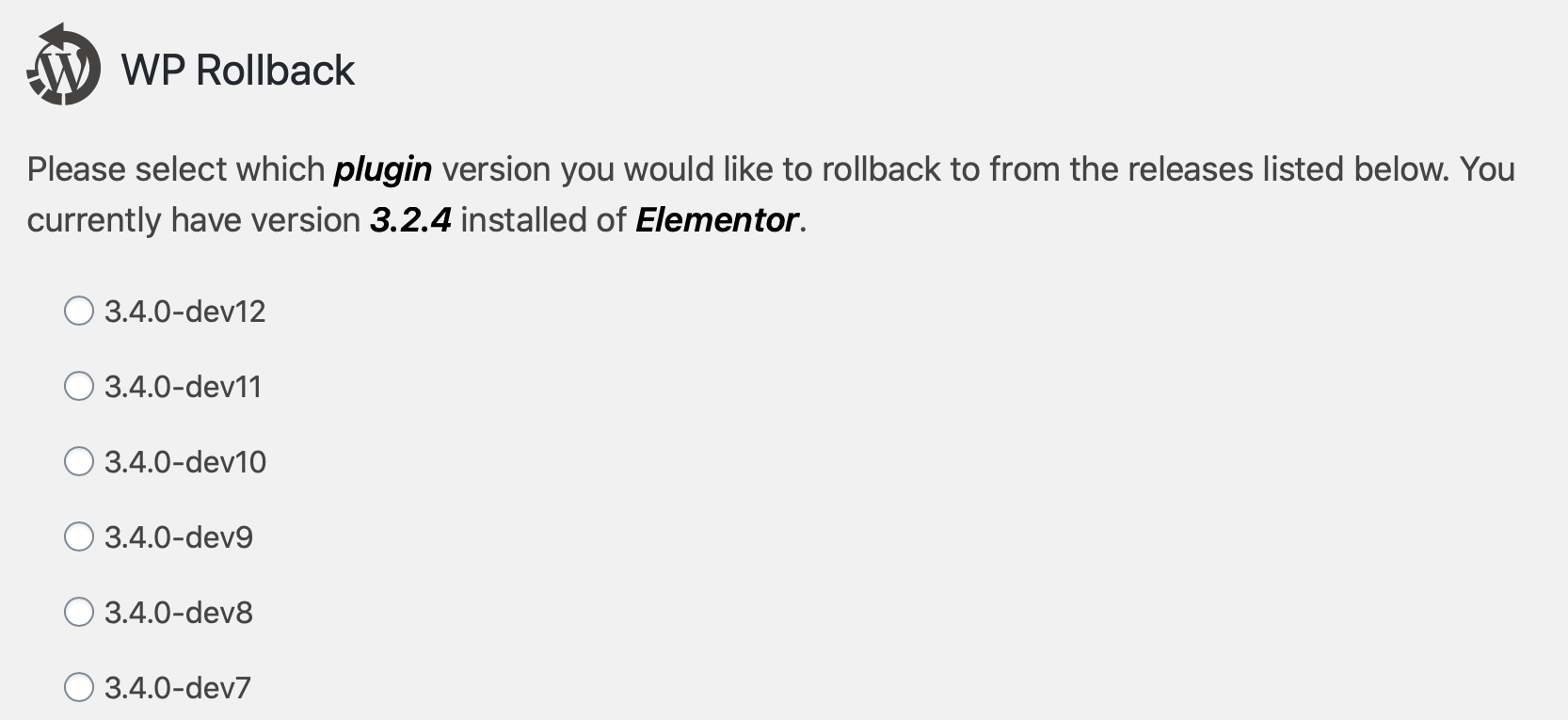
今回はこの処置によって前述のバグのすべてが解消されました。
繰り返しになりますが、これはあくまで対処療法的な処置であって根本治療にはなっていません。このままの状態だと、ずっと更新前の旧バージョンのelementorを使い続けることになります。
ただ、見苦しいレイアウトのズレなどをすぐに治せる応急処置としては有効と言えると思いますので、同じような状況に困った方は参考にしてもらえればと思います。
ちなみに、Elementorはページのカスタマイズの自由度を格段に上げる優れたプラグインである反面、実はバージョンアップによってそのレイアウトに微妙なズレが生じることは多々あります。
私の無料メールマガジンの中では「おすすめプラグイン/おすすめワードプレステーマ」も特設サイトにて限定公開していますので、ぜひそちらも参考にしてみて下さい。
無料メルマガではWebサイトなどの独自メディアを活用しながら自分のビジネスでお金を生み出す上で重要になる知識や視点を提供していますので、Webを活用したフリーランスの方や中小企業の方には特にお役に立てる内容になっていると思います。
⇒無料メールマガジン登録ページへ